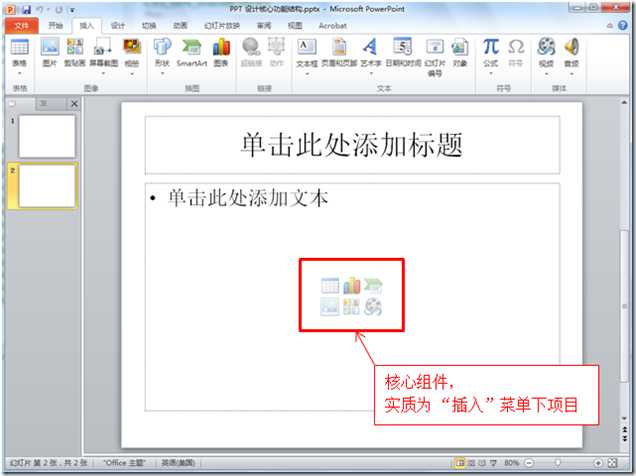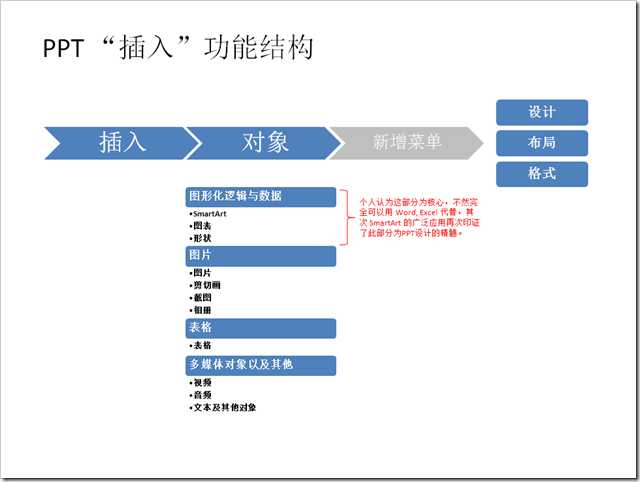说起 PPT,当我看到别人做的,感觉很容易,无非是条条框框的形状,和各种颜色的搭配。但当让自己做一份时,却不知道从何下手。我可以使用 Mindmap 很好的发散与组织思路,但却不知道如何摆放在PPT,除了将文字进行简单的堆砌。
于是着手从设计理念上学习一番,顿时发现两个关键点:
- 所有漂亮、吸引人的设计都是通过“插入”对象来摆放的
- PPT 是要给人以视觉冲击,要形象化。图片的要求是很自然的,更关键的是“SmartArt”和“图表”对文字逻辑,以及数据的形象化体现。SmartArt的介绍参见:PPT 之神器 SmartArt
MS Power Point 2010 相比 2003 在“新建幻灯片”后,已经在幻灯片中央有很温馨的提醒了,而这些提醒都是“插入”菜单中的对象,见下图:
那么,插入菜单如何组织这些不同对象的使用呢? Power Point 采用了一个很方便使用的动态菜单,就是在插入对象并选中后,会根据不同的对象新增额外菜单,如:设计、布局、格式,这样设计调整起来就非常方便。
当理解了横向的功能菜单使用方法后,也要对纵向的对象类型进行一个归类,我理解的分类见下图。
简言之,当从横纵两个维度理解了插入功能后,并且很好的使用可视化对象来增强其视觉冲击力,我认为就能设计一个很出色的 PPT 了。